Wenn Sie einen kleinen Bildschirm haben, müssen Sie zwischen Registerkarten und Programmen hin- und herklicken und können nur jeweils in einem Programm arbeiten.
Eine Lösung wäre ein 24-Zoll-Monitor, der Ihnen die Anzeige aller Informationen auf einem Bildschirm ermöglicht, sodass Sie z. B. gleichzeitig in Ihrer CRM-Lösung und einem Excel-Arbeitsblatt nebeneinander arbeiten können.
Doch nicht jeder genießt einen solchen Luxus.
Um alle Informationen auf einem Bildschirm anzuzeigen, haben Sie zwei Möglichkeiten:
- Sie bitten Ihren Vorgesetzten um einen 24-Zoll-PC-Monitor oder
- Sie verwenden die Mini-Karte.
Was ist die Mini-Karte?
Auch wenn Ihnen die Bezeichnung nicht vertraut ist, haben Sie wahrscheinlich bereits mit der Mini-Karte gearbeitet.
Wie häufig nutzen Sie den Monatskalender rechts oben in der Kalenderansicht in SuperOffice CRM?
Das ist die Mini-Karte.
Die Mini-Karte ist ein Fenster, das ergänzende Informationen zum aktuellen Bildschirm anzeigt. Mit anderen Worten, Sie können Informationen aus zwei verschiedenen Bereichen von SuperOffice CRM auf einem Bildschirm anzeigen und verwenden.
Hier sind einige Beispiele, wie Sie die Mini-Karte verwenden können. Folgende Anzeigen sind möglich:
- Sie sehen den Monatskalender, während Sie gleichzeitig den täglichen Kalender in der Kalenderansicht geöffnet haben.
- Sie zeigen eine Kundenselektion an, während Sie sich auf der Firmenkarte eines Kunden dieser Selektion befinden, oder
- Sie sehen eine Liste von Verkaufschancen neben einer offenen Verkaufschance aus Ihrer Liste im Hauptbildschirm.
Mehr als 90 Kombinationen stehen zur Auswahl
Ja, es stimmt! Die Mini-Karte bietet Ihnen eine Auswahl aus über 90 verschiedenen Bildschirmkombinationen.
Die Mini-Karte ist verfügbar auf den Bildschirmanzeigen „Firma“, „Kontakte“, „Kalender“, „Verkauf“, „Projekt“, „Selektion“ und „Berichte“.
Von diesen Hauptbildschirmen aus können Sie auf eine Vielzahl von Informationen über Ihren Arbeitskalender, Verkäufe, Projekte und andere wichtige Datensätze in der Mini-Karte zugreifen.
Verwenden Sie das Dropdown-Menü, um einfach auf die gewünschten Daten zuzugreifen:
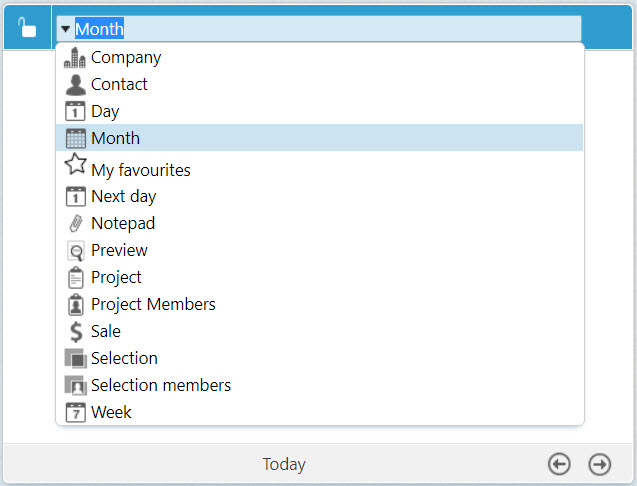
Da die Mini-Karte so flexibel einsetzbar ist, können Sie sie entweder als separate Ansicht auf einem Bildschirm anzeigen oder die gewünschte Ansicht „einfrieren“. Auf diese Weise wird sie immer angezeigt, wenn Sie zum Hauptbildschirm wechseln.
Die Mini-Karte kann auch in Kombination mit einigen Drittanbieter-Anwendungen verwendet werden, z. B.:
- Eine ERP-Lösung Die Mini-Karte kann mit Ihrem ERP-System verknüpft werden und wichtige Finanzdaten anzeigen.
- Google Maps Nutzen Sie Google Maps, um eine Wegbeschreibung zum Büro eines Kunden zu erhalten.
- Websites mit nützlichen Services Beispielsweise eine Wettervorhersage, damit Sie wissen, ob Sie einen Regenschirm einstecken müssen.
- Apps wie EmailPreview oder Document Viewer for SuperOffice. Mit beiden Apps können Sie den Inhalt einer E-Mail, eines PDF-Dokuments oder eines Bildes in der Mini-Karte anzeigen, ohne diese herunterzuladen.
- Und vieles mehr …
Alles in allem bietet Ihnen die Mini-Karte alle benötigten Informationen zum richtigen Zeitpunkt.
Fünf Wege, wie Sie mit der Mini-Karte schneller arbeiten
Hier sind fünf Beispiele, wie Sie mit der Mini-Karte Ihre tägliche Arbeit effizienter gestalten.
1. Nutzen Sie die Mini-Karte als Anrufliste.
Selektionen sind ein großartiges Tool, um Anruflisten zu erstellen.
Ob für die Kaltakquise oder die Kontaktpflege mit Bestandskunden – wahrscheinlich erstellen Sie eine Selektion der Personen, die Sie anrufen möchten.
Anstatt diese Liste in Excel zu exportieren, können Sie sie in der Mini-Karte neben der Firmenkarte anzeigen.
Wenn Sie so vorgehen, können Sie durch die gesamte Liste klicken und die Kontaktdaten für jedes Unternehmen einsehen.
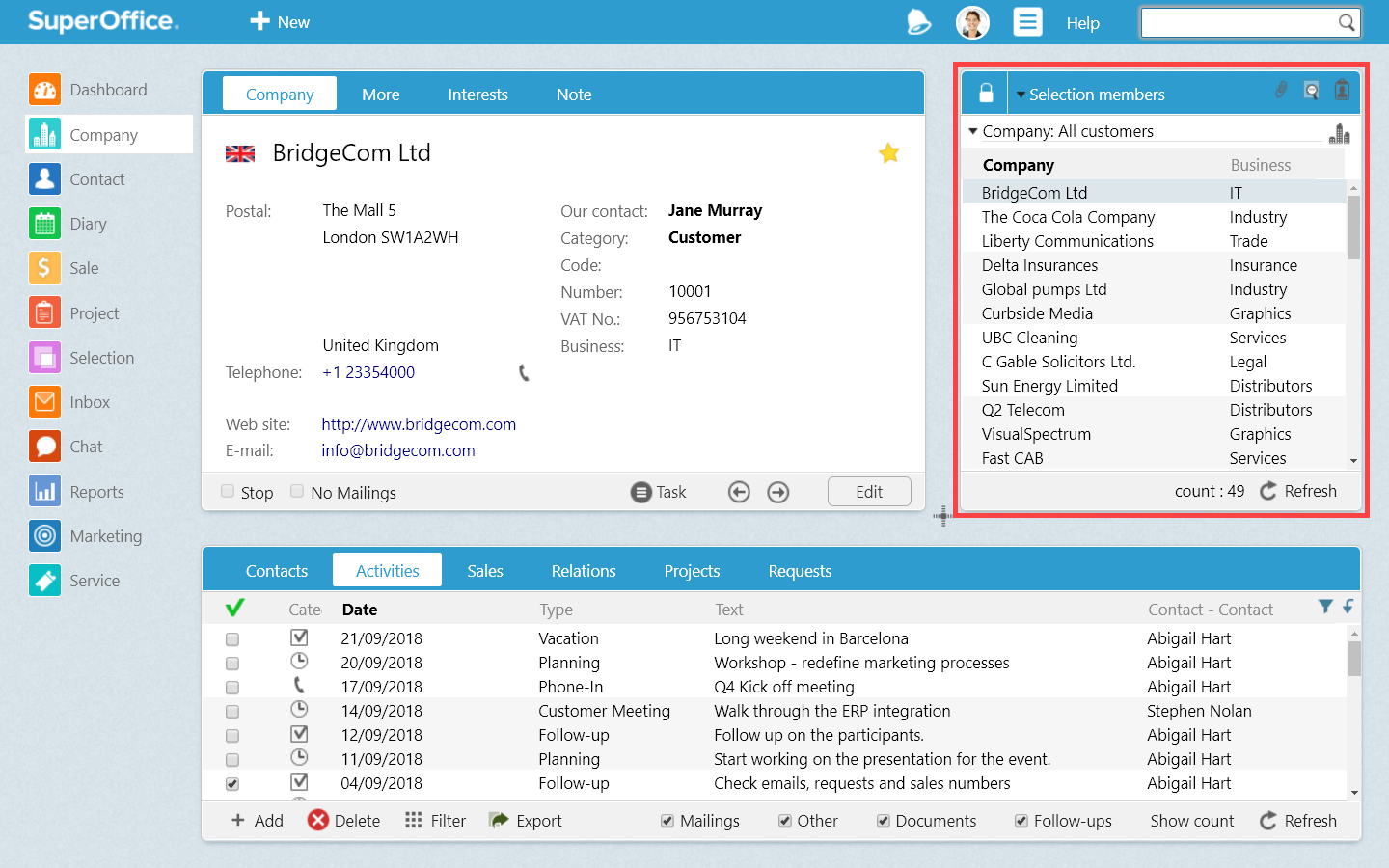
Auf diese Weise haben Sie alle Informationen in der Mini-Karte vor sich. Gleichzeitig können Sie im Hauptbildschirm festhalten, worüber Sie mit einem Interessenten oder Kunden gesprochen haben.
Sie müssen nicht mehr hin- und herklicken, da Sie gleichzeitig Zugriff auf die Anrufliste und die Kundeninformationen haben.
2. Behalten Sie mit der Mini-Karte die Übersicht über Verkaufschancen
Selektionen sind auch geeignet, um alle Verkaufschancen zu verfolgen.
Um den Überblick über Ihre Verkaufschancen zu behalten, müssen Sie sicherstellen, dass stets eine Folgeaktivität für den Verkauf eingetragen ist. Sie prüfen dies auf einfache Weise, indem Sie die Verkaufschancen einzeln durchgehen.
Die Mini-Karte hilft Ihnen, diesen Vorgang zu beschleunigen. Sie öffnen dazu lediglich die Selektion „Verkäufe“ in der Mini-Karte und öffnen dann die einzelnen Verkaufschancen um zu prüfen, ob Sie eine Folgeaktion eingetragen haben.
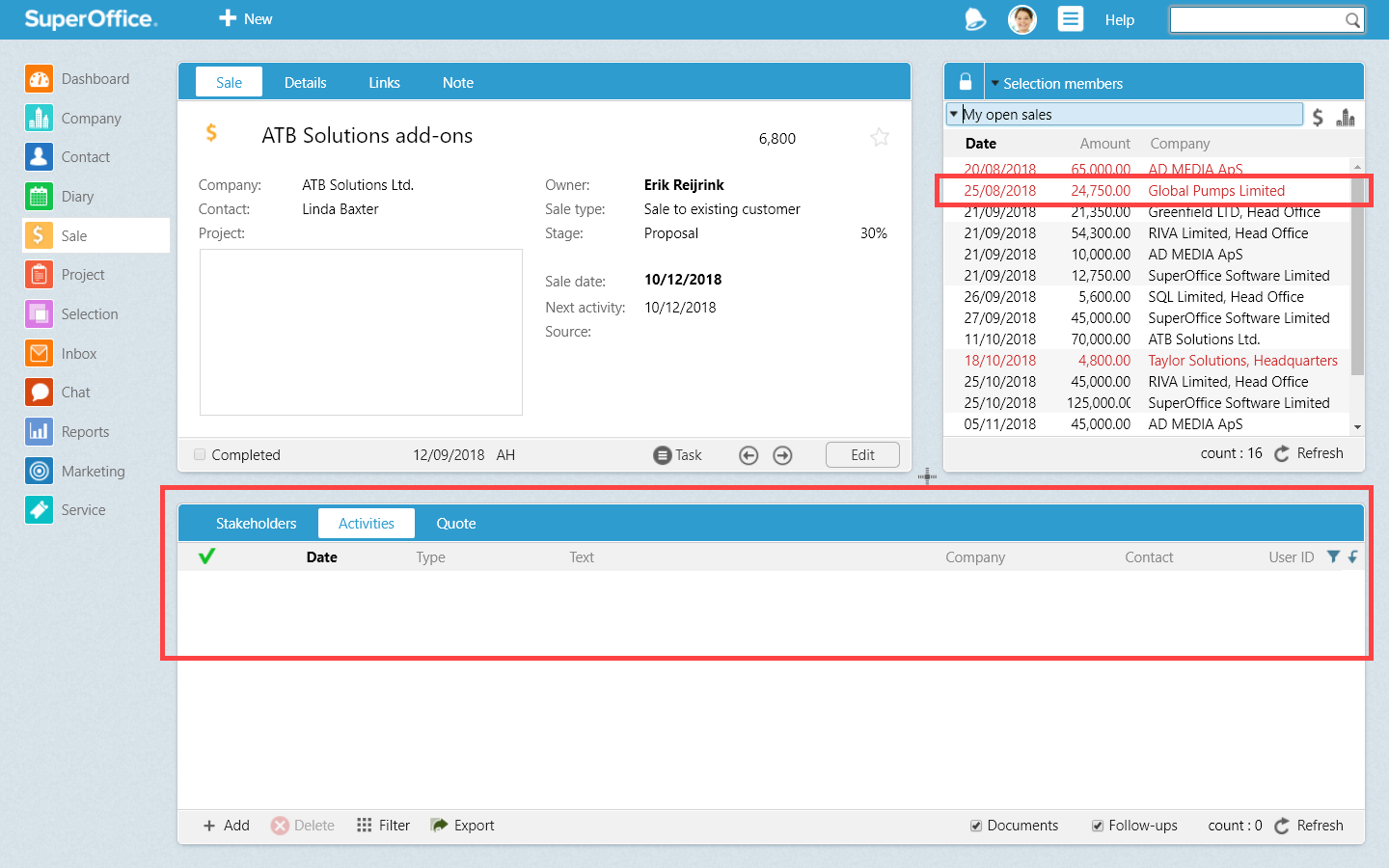
Mit der Mini-Karte geht das Eintragen von Folgeaktivitäten noch schneller. Auf diese Weise können Sie sicher sein, die Übersicht über Ihre Verkaufschancen zu behalten.
3. Greifen Sie mithilfe der Mini-Karte auf häufig genutzte Datensätze zu.
Es gibt immer Firmen, Verkäufe und Projekte, die Sie schnell zur Hand haben möchten.
Die Mini-Karte hilft Ihnen, mit nur wenigen Klicks auf diese Datensätze zuzugreifen.
TIPP: Sie können Firmen, Kontakte, Selektionen, Verkäufe und Projekte als Favoriten markieren, indem Sie rechts oben auf der Hauptkarte auf den Stern klicken.
Wählen Sie einfach die Ansicht Meine Favoriten in der Mini-Karte. Alle Datensätze Ihrer Favoriten werden angezeigt.
Um einen Eintrag zu öffnen, den Sie als Favorit gespeichert haben, klicken Sie doppelt darauf. Er wird dann sofort auf dem Hauptbildschirm angezeigt. Der Eintrag kann ein Unternehmen, ein Verkauf, eine Selektion und vieles mehr sein.
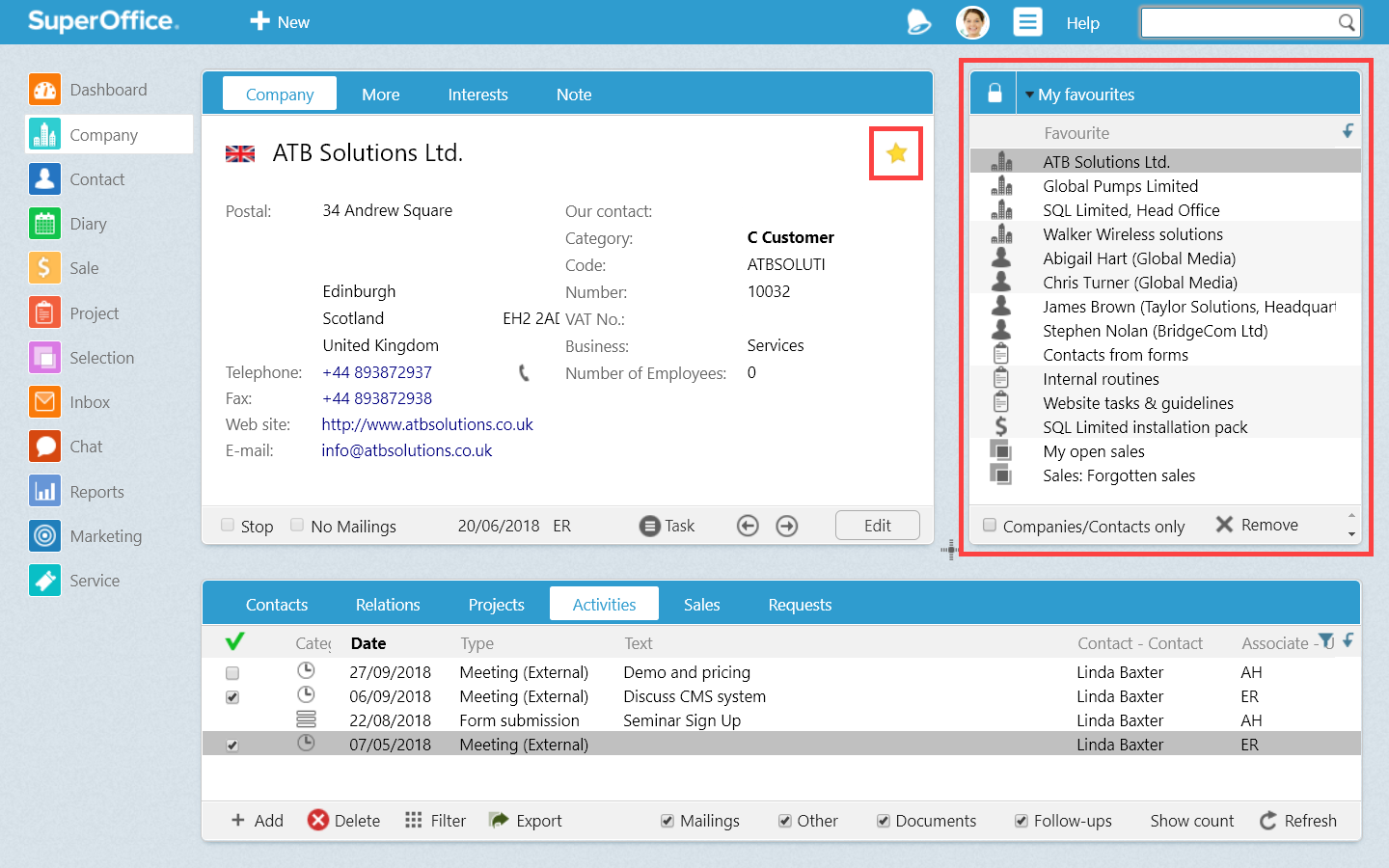
In diesem Fall ist die Mini-Karte eine schnelle Zugriffsmöglichkeit auf die am häufigsten verwendeten CRM-Einträge in Ihrer SuperOffice-Lösung und hilft Ihnen, rascher zum Ziel zu kommen.
4. Planen Sie wöchentliche Aktivitäten mit der Mini-Karte
Wenn Sie mit einem Kunden telefonieren und einen Termin vereinbaren möchten, müssen Sie Ihren Wochenkalender vor sich haben.
Mit der Mini-Karte müssen Sie die Firmenkarte nicht verlassen, um zu Ihrem Kalender zu wechseln. Stattdessen verwenden Sie die Mini-Karte, um Ihre wöchentliche oder monatlichen Termine anzuzeigen.
Sie sehen sofort, wann Sie Zeit haben und können den Termin direkt auf der Firmen- oder Kontaktkarte eintragen.
Falls Sie einen bevorstehenden Termin verschieben müssen, können Sie den Termin bequem durch Ziehen und Ablegen von der Registerkarte „Aktivitäten“ auf einen anderen Tag in der Mini-Karte ziehen, ohne die Firmenkarte zu verlassen.
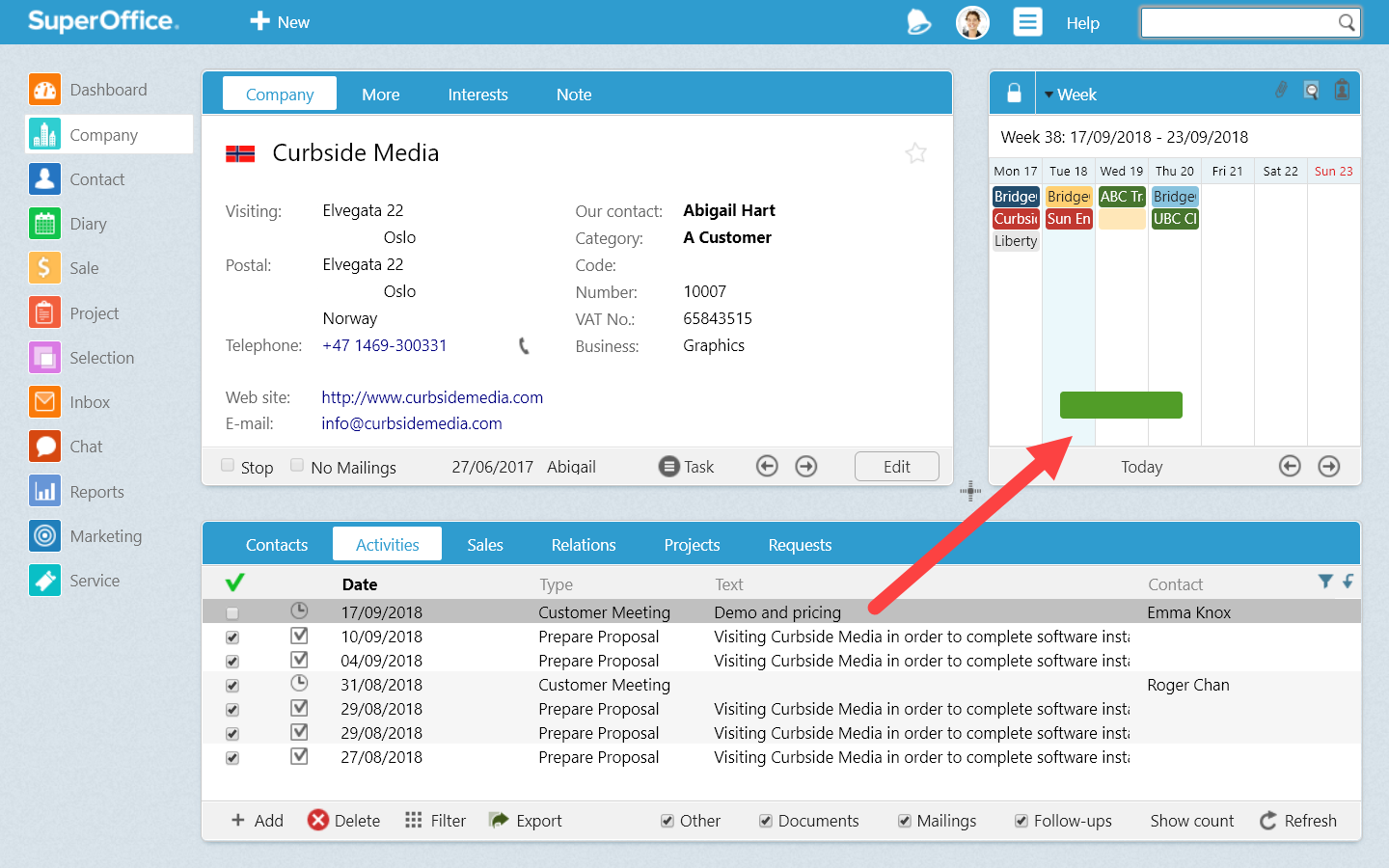
Die Mini-Karte ermöglicht das Multitasking. Prüfen Sie Ihren Kalender und ändern Sie einen Termin, während Sie mit dem Kunden telefonieren – ohne die Kontaktkarte zu verlassen.
5. Nutzen Sie die Mini-Karte als Visitenkarte.
Wie eine herkömmliche Visitenkarte zeigt die Mini-Karte in SuperOffice CRM die wichtigsten Kontaktinformationen auf einen Blick. Doch im Gegensatz zu einer Visitenkarte aus Papier kann sie nicht verloren gehen!
Wenn Sie die Kontaktdaten des Kunden in SuperOffice CRM speichern, haben Sie jederzeit Zugriff darauf.
Wenn Sie zum Beispiel eine Verkaufschance verfolgen möchten, zeigt Ihnen die Mini-Karte alle Details der betreffenden Kontaktperson: E-Mail-Adresse, Handy-Nummer und Firmenadresse.
Sie müssen den Bildschirm „Verkäufe“ nicht verlassen, um den Interessenten zu kontaktieren.
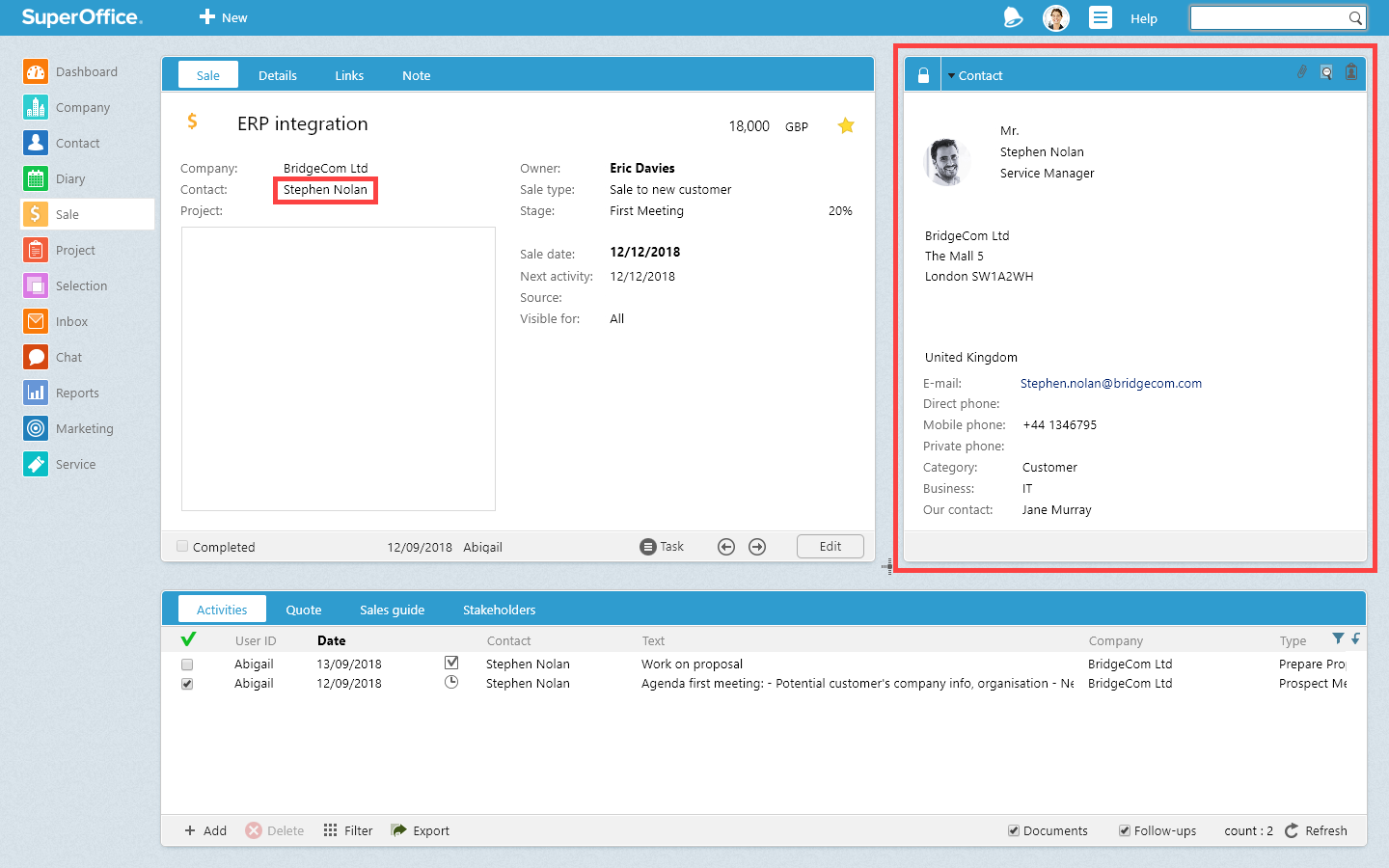
Jetzt können Sie sich von den gedruckten Visitenkarten-Stapeln auf Ihrem Schreibtisch verabschieden. Alle wichtigen Informationen befinden sich auf der Mini-Karte, die nicht verloren gehen kann.
Zugriff auf wichtige Informationen zum richtigen Zeitpunkt
Insgesamt hilft Ihnen die Mini-Karte in vielen täglichen Arbeitssituationen, wie:
- Zugriff auf alle benötigten Informationen, ohne zwischen verschiedenen Bildschirmen in SuperOffice hin und her zu klicken
- Kombination verschiedener Informationen auf einem Bildschirm zur Nachverfolgung von Kunden, Verkäufen, Projekten und vielem mehr
- Beschleunigen bestimmter Arbeitsvorgänge durch Multitasking, da Sie wichtige Informationen immer zur Hand haben
Mit anderen Worten – die Mini-Karte bietet Ihnen Zugriff auf alle benötigten Informationen zum richtigen Zeitpunkt.
Weitere Informationen zur Verwendung von Selektionen oder des Kalenders finden Sie in diesen beiden Artikeln:
- Einfaches Messen der Vertriebsleistung mit diesen vier Selektionen und
- Synchronisieren Ihrer Termine, Aufgaben und Kontakte in SuperOffice mit dem Kalender Ihrer Wahl.
Weitere interessante Artikel finden Sie in der SuperOffice Community. Erfahren Sie, wie Sie mit SuperOffice CRM noch produktiver arbeiten.
- 3 nützliche "Drag & Drop” Shortcuts
- Klicks reduzieren - Konfiguration der Minikarte
- 2 Arten, wie Ihnen Selektionen bei der Erledigung Ihrer Aufgaben helfen können.

